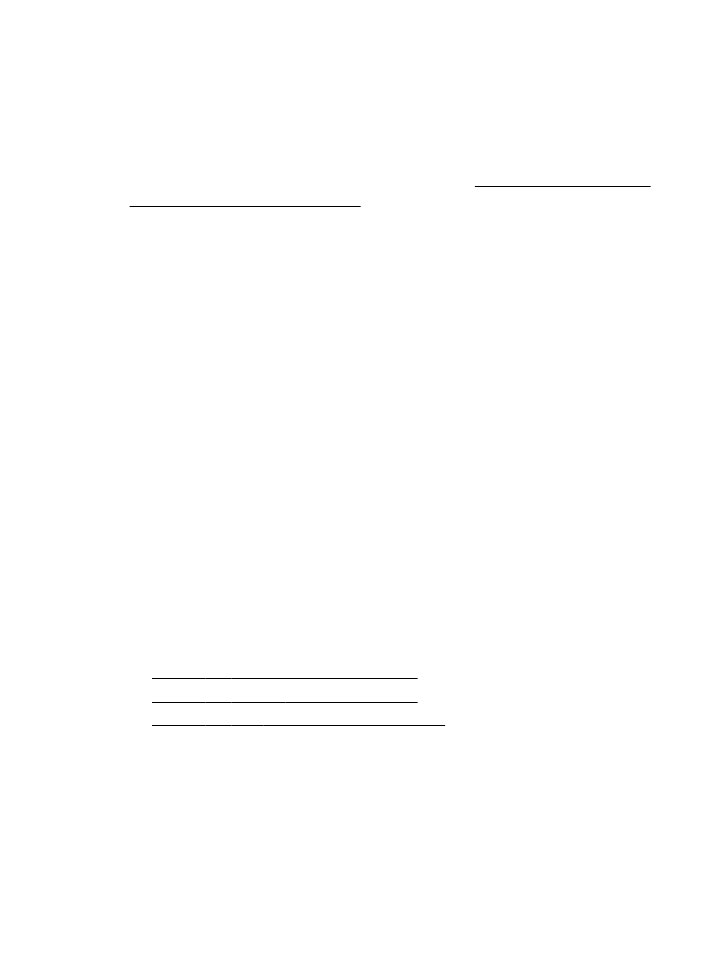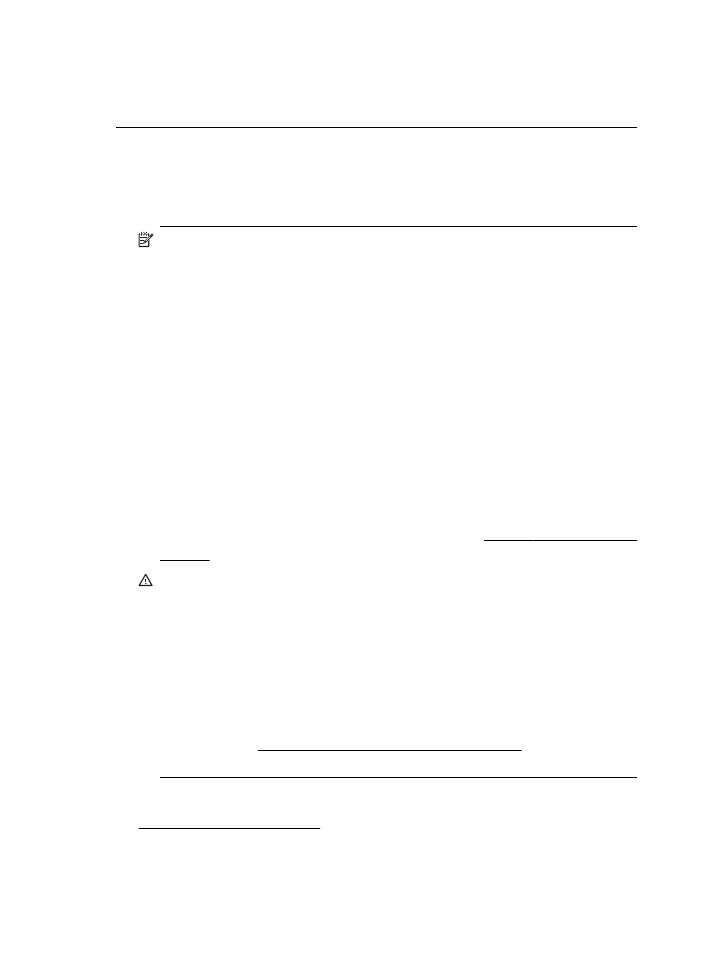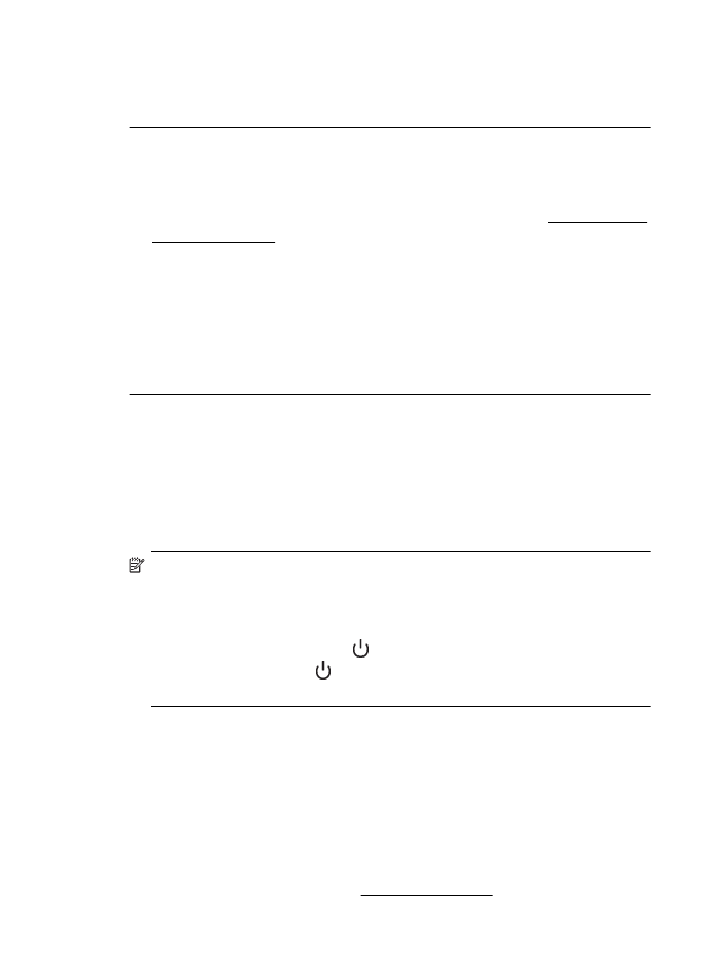印刷が遅い
印刷が遅い
プリンターの印刷速度が遅すぎる場合は、次の解決方法を試してくださ
い。
• 解決策 1: 印刷品質を低く設定する
• 解決策 2:インク レベルを確認する
• 解決策 3: HP サポートに問い合わせる
解決策
1: 印刷品質を低く設定する
解決方法
: 印刷品質の設定を確認します。[高画質] および [最大
dpi] を使用すると最高の品質が得られますが、[きれい] や [はやい]
を使用した場合に比べて、印刷が遅くなります。
[はやい] を選択す
れば、最も早く印刷できます。
原因
: 印刷品質が高く設定されています。
印刷問題の解決法
109
この方法で問題が解決しなかった場合は、次の解決方法を試してく
ださい。
解決策
2:インク レベルを確認する
解決方法
: インク カートリッジの推定インク レベルを確認しま
す。
注記 インク残量の警告およびインジケータは、インク交換の準
備を促すことを目的としています。インクが残りわずかメッセ
ージが表示されたら、印刷が滞らないよう、交換用のカートリッ
ジを準備してください。インク
カートリッジを交換する必要が
あるのは、交換のメッセージが表示された場合だけです。
注記 プリンターは、
1 つまたは複数のカートリッジのインクが
消耗している状態でも機能します。ただし、インクが消耗してい
るカートリッジで印刷すると、プリンターの速度が遅くなり、印
刷されたドキュメントの品質が低下します。黒カートリッジの
インクが消耗している場合、黒がそれほど暗くなりません。カラ
ー
カートリッジのインクが消耗している場合、グレースケールで
印刷されます。可能な場合、インクが消耗しているカートリッジ
を交換してください。新しいインク
カートリッジを用意してか
ら、インクが消耗しているカートリッジを取り外してください。
新しいカートリッジの装着方法については、インク
カートリッジ
の交換を参照してください。
注意 プリンターから取り外したままにしたときにインク
カー
トリッジが損傷を受けないとしても、プリンターを設定し、使用
を開始したら、プリントヘッドに常にすべてのカートリッジを装
着しておく必要があります。
1 つまたは複数のカートリッジ ス
ロットを長時間空にしておくと、印刷品質の問題が発生し、プリ
ントヘッドが損傷する可能性があります。最近カートリッジを
プリンターから長時間取り出したことがあり、印刷品質の低下に
気がついた場合は、プリントヘッドをクリーニングします。詳細
については、プリントヘッドをクリーニングするを参照してくだ
さい。
詳しくは、次を参照してください。
推定インクレベルの確認
原因
: インク カートリッジのインクが不足しています。インクが
消耗しているカートリッジで印刷すると、プリンターの速度が遅く
なります。
第
8 章
110
問題の解決法
この方法で問題が解決しなかった場合は、次の解決方法を試してく
ださい。
解決策
3: HP サポートに問い合わせる
解決方法
: HP サポートに連絡してサービスを受けてください。
お問い合わせ先は、次のサイトを参照してください。
www.hp.com/
go/customercare。この Web サイトには、プリンターに関する多く
の一般的な問題の解決に役立つ情報とユーティリティが用意されて
います。
情報の入力を要求された場合は、国または地域を選択して、
[お問い
合わせ
] をクリックして情報を参照しテクニカルサポートにお問合
せください。
原因
: プリンターに問題があります。